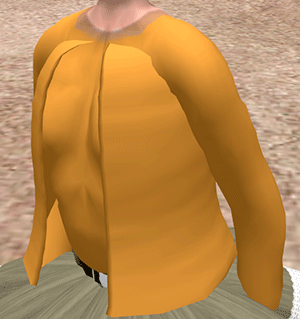
TOKOROTENタブを選択し編集モードを切り替えます。
次に,ViewメニューのLoad Backgroundを選択して,用意した下絵を読み込みます。
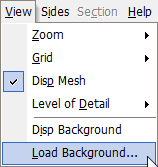
以下のように正面から見て右半分を編集して後でミラーで左半分を作ります。
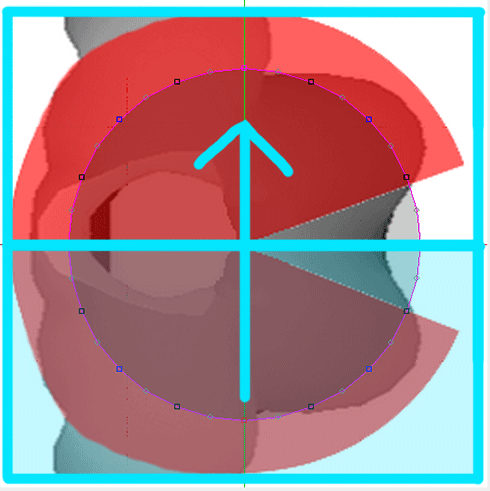
2つのコントロールポイントをそれぞれ以下のように動かします。
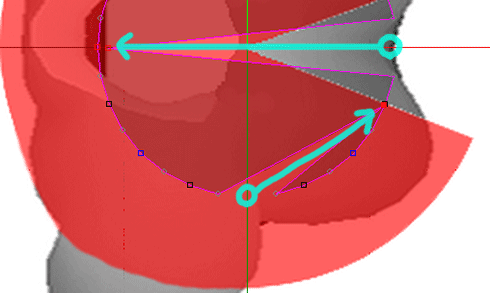
以下の範囲のコントロールポイントを選択します。
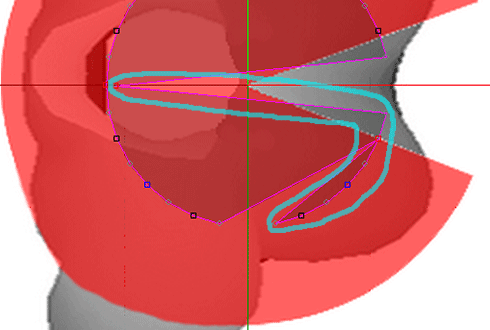
ショートカットキー CTRL+D または編集画面を右クリックしてポップアップメニューを表示してEqual Intervalsを選択して等間隔にします。
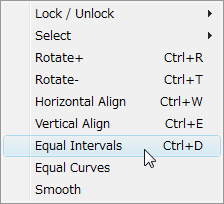
すると以下のように整列します。(これは仮置きです)
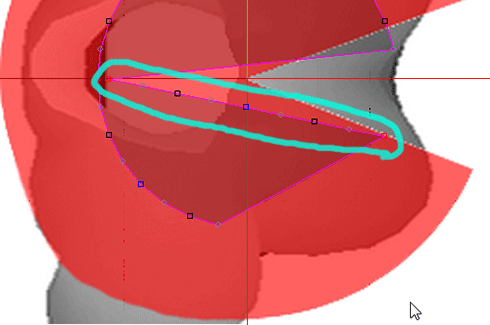
以下の範囲のコントロールポイントを選択します。
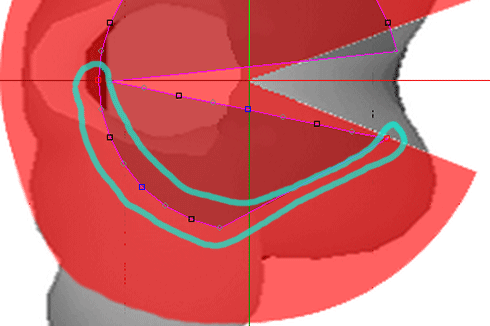
編集画面を右クリックしてポップアップメニューを表示してEqual Curvesを選択します。
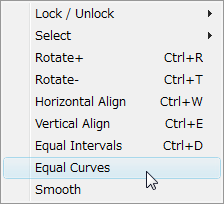
すると以下のように原点を中心とした円弧にコントロールポイントを並べます。
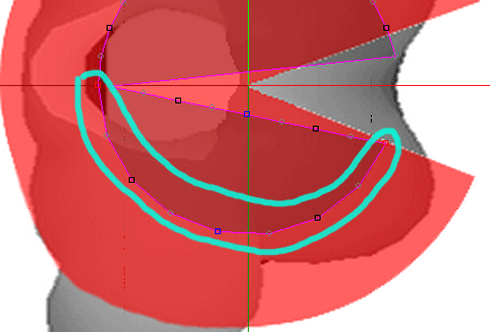
この機能は円弧の向きがあり内側にえぐれた部分には使えません。
内側は申し訳ないのですが手作業で一つづつ以下のように動かしてください。
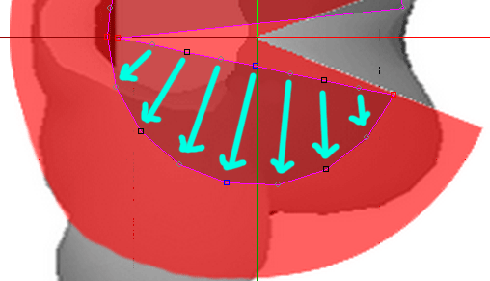
これで右半分ができました。
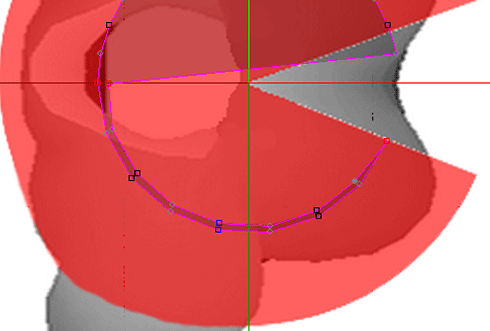
プレビューはこのようになっています。
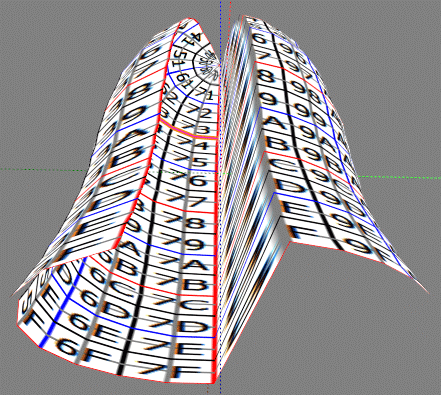
このままでもかまわないのですが,以下の分がとがっていますので,コントロールポイントを集めた方がなおよいです。
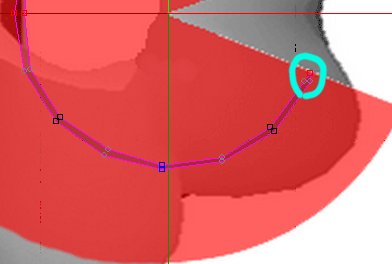
再度上の作業をしてコントロールポイントの位置を整えます。
そして,EditメニューのMirror 80-GG from 00-7Gを選択し右半分を左半分にミラーします。
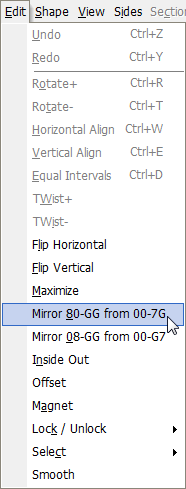
プレビューを見ると,赤い線と青い線で作られた面を鏡にすればよいことがわかります。
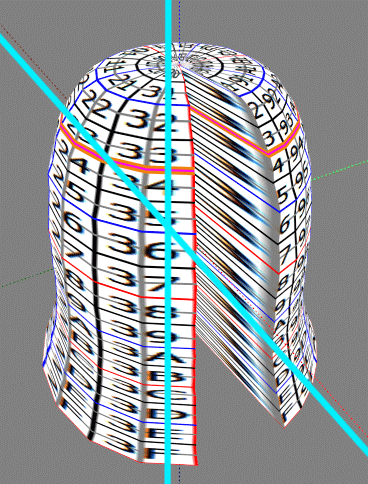
ですから次に表示されるダイアログではYZではなくZXのボタンをクリックします。
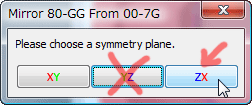
このように形ができました。
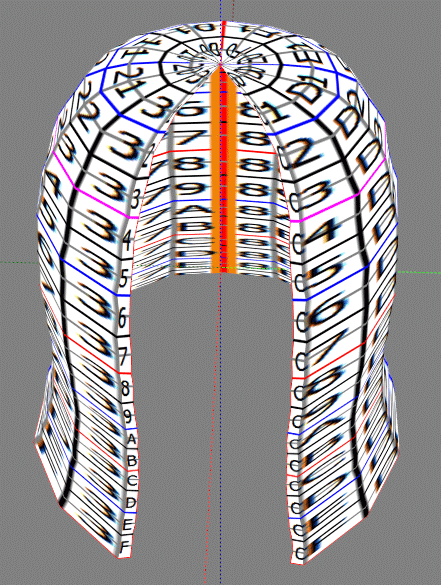
次回は裾の一番下の縁を調整します。



